تم تحديث جميع تطبيقات الآي-فون الرئيسية تقريبًا بميزات جديدة في تحديث iOS 16، بما في ذلك تطبيقي الصور والكاميرا. ويحتوي تطبيق الصور على عدد غير قليل من الميزات الجديدة بما في ذلك التخلص من التكرارات وقفل المجلدات الخاصة، بالإضافة إلى أن تطبيق الكاميرا يمكنه ترجمة النص وهناك تحسينات وظيفية لمستخدمي آي-فون 13.
في هذا الدليل نجمع لك كل ما هو جديد في كل من تطبيقات الكاميرا والصور في تحديث iOS 16. وتتوفر العديد من هذه الميزات أيضًا في iPadOS 16 و macOS Ventura.
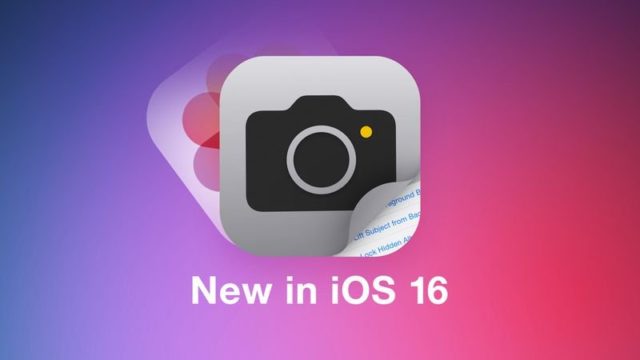
الصور
قفل الألبومات المخفية والمحذوفة مؤخرًا
الآن أصبح بإمكانك قفل كل من سجلات الصور “المخفية” و “المحذوفة مؤخرًا” باستخدام Face ID أو Touch ID ولا يمكن فتحها بدون المصادقة البيومترية أو رمز المرور.
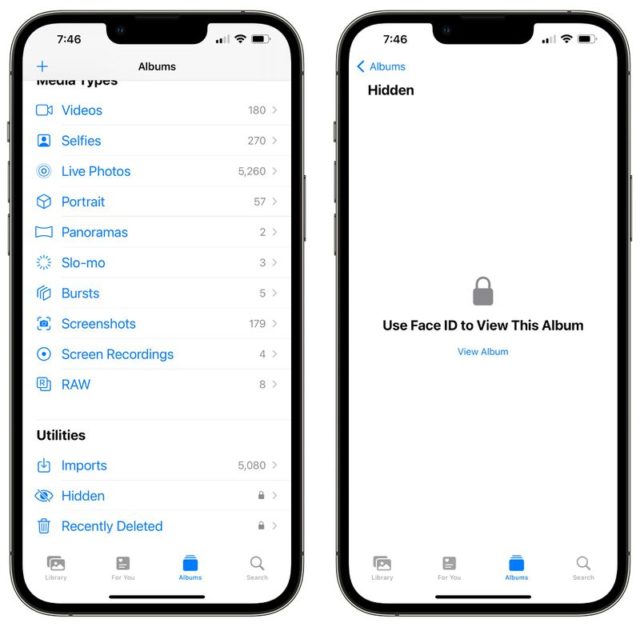
هذا يحمي الصور التي قمت بحذفها أو تلك التي قمت بتمييزها على أنها مخفية. ولن يتمكن أي شخص غيرك من فتح هذه الألبومات دون مزيد من المصادقة.
ولا يوجد خيار لعدم قفل هذين الألبومين لأنه قفل على مستوى النظام لا يمكن الكتابة فوقه. بالإضافة إلى ذلك، لا يزال هناك خيار إخفاء الألبوم المخفي من الإعدادات.
كشف الصور المكررة
في تحديث iOS 16، سيكتشف الآي-فون تلقائيًا عن أي صور مكررة في تطبيق الصور. وستظهر الصور المكررة في ألبوم “مكرر” ضمن قسم الأدوات المساعدة في “الصور”، مما يتيح لك الفرصة لدمجها لتوفير مساحة وتقليل الفوضى.
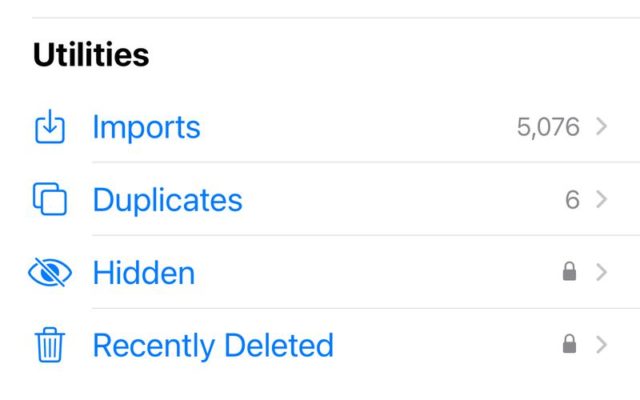
يظهر ألبوم التكرارات Duplicates فقط إذا كان لديك نسخ مكررة من الصور في مكتبتك، ثم سيتم دمج الصور بطريقة ذكية، حيث سيتم الاحتفاظ بأعلى التفاصيل ومعظم البيانات الوصفية، والحفاظ على أفضل صورة ممكنة.
على سبيل المثال، إذا كان لديك نسخة واحدة من صورة عالية الدقة ونسخة ثانية بها المزيد من البيانات الوصفية، فإن تطبيق “الصور” سيجمع أفضل الصفات من كلتا الصورتين في صورة واحدة.
بعد التحديث إلى iOS 16، سيبحث الآي-فون باستمرار عن النسخ المكررة، لذلك قد تظهر الصور المكررة بمرور الوقت وقد لا تكون متاحة فور تثبيت التحديث.
نسخ ولصق التعديلات
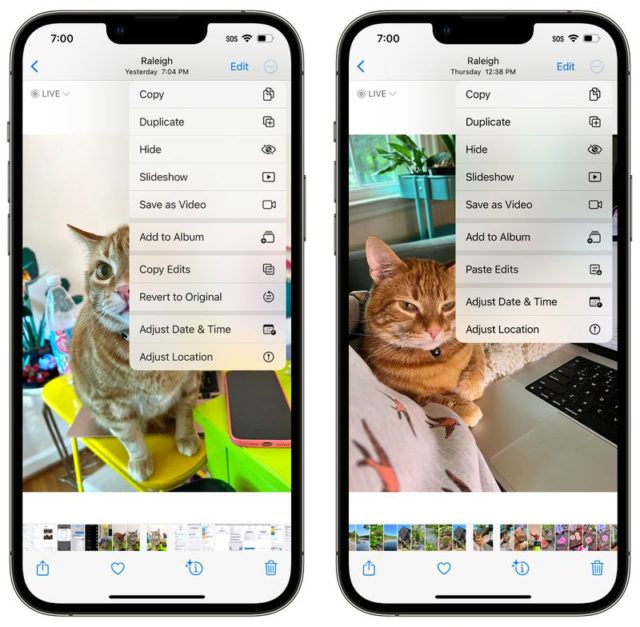
إذا كانت لديك صور متعددة تريد تحريرها بنفس الطريقة، أو إذا أجريت تغييرات على صورة واحدة تريد نسخها في صورة أخرى، فيمكنك استخدام أدوات التحرير الجديدة للنسخ واللصق.
لاستخدام هذا الإعداد:
قم بإجراء تعديلات على صورة ثم انقر فوق النقاط الثلاث في الزاوية اليمنى العليا، ثم انقر فوق نسخ التعديلات. لنسخ كل ما تم القيام به على الصورة، ثم افتح صورة أخرى، وانقر على أيقونة النقاط الثلاث مرة أخرى ، ثم اختر ميزة لصق التعديلات للحصول على نفس التعديلات بالضبط.
التراجع عن عمليات التحرير وإعادتها
لتبسيط تحرير الصور، يضيف تحديث iOS 16 أزرارًا بسيطة للتراجع والإعادة، وهي ميزة مفقودة في الإصدارات السابقة من iOS. باستخدام زري التراجع والإعادة، يمكنك إزالة التعديلات التي أجريتها على الصور واحدة تلو الأخرى بدلاً من الاضطرار إلى إلغاء جميع التعديلات عن طريق التراجع عن الصورة بالكامل.
توجد أزرار التراجع والإعادة في الزاوية اليمنى العليا من واجهة تحرير الصور وستظهر بمجرد إجراء تعديل على صورة باستخدام أدوات التحرير المضمنة في تطبيق “الصور”. ويمكنك التراجع عن كل تغيير أو إعادته على حدة، مما يجعل الرجوع إلى الوراء وتصحيح الخطأ أسرع.
في الإصدارات السابقة من iOS، ستحتاج إلى تغيير إحدى العناصر التي تم تعديلها يدويًا إلى حيث بدأت، أو التراجع عن التغييرات بالكامل.
فرز ألبوم الأشخاص
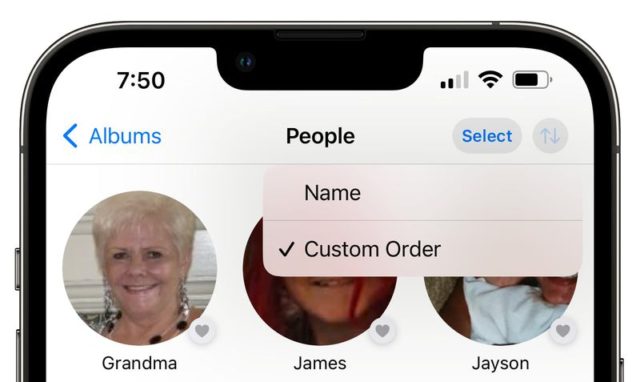
في تغيير صغير ولكن ذا مغزى، أضافت آبل خيارًا لفرز ألبوم الأشخاص المخصص حسب الاسم. يمكنك فتح ألبوم الأشخاص والنقر على مفتاحي الأسهم لتغيير الترتيب من “ترتيب مخصص” إلى “الاسم”. يؤدي اختيار الاسم إلى إعادة ترتيب الأشخاص الموجودين في الألبوم حسب الترتيب الأبجدي.
مكتبة الصور المشتركة على iCloud
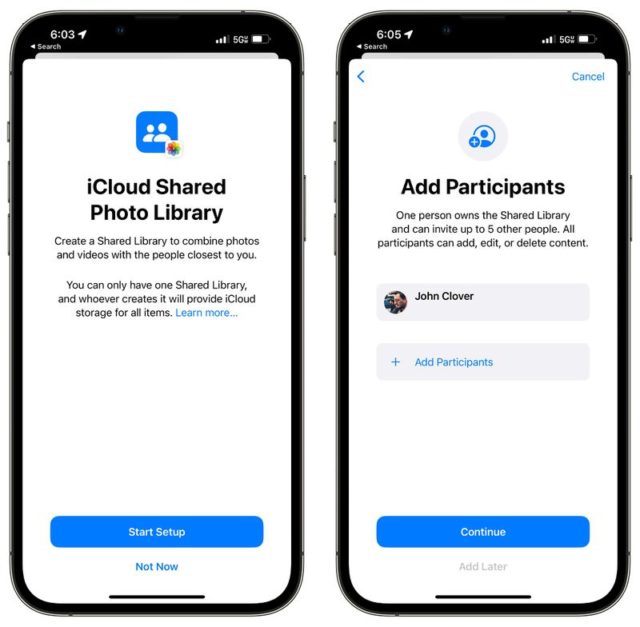
يضيف تحديث iOS 16 مكتبة صور iCloud المشتركة التي تتطابق بشكل أساسي مع مكتبة صور iCloud القياسية، ولكنها قابلة للمشاركة مع ما يصل إلى خمسة أشخاص آخرين.
فصل كائن من خلفية الصورة
رفع كائن من الخلفية هو أحد أكثر الإضافات الممتعة إلى تحديث iOS 16 لأنه يشبه إلى حد ما نسخة مصغرة من تطبيق فوتوشوب. ويمكنك استخدامها لسحب الكائن المطلوب من أي صورة أو صورة.
لاستخدامها في تطبيق “الصور”، افتح صورة ثم اضغط مطولاً على الكائن المراد فصله للصورة حتى يضيء. ثم يمكنك سحبه أو اختيار خيار “نسخ” لنسخه إلى الحافظة، ثم يمكنك لصقها في صورة أخرى أو إرسالها كملصق في الرسائل.
تحديثات على قسم الذكريات
أجرت آبل العديد من التغييرات على ميزات Memories أو الذكريات في iOS 15، ووصفتها بأنها واحدة من أفضل الأسباب للترقية.
وفي تحديث iOS 16، تقول آبل إنها تضيف أنواعًا جديدة من الذكريات، This Day in History، والتي يُفترض أنها تسحب صورًا من يوم معين، وأخرى تتضمن أطفالًا يلعبون.
زر جديد
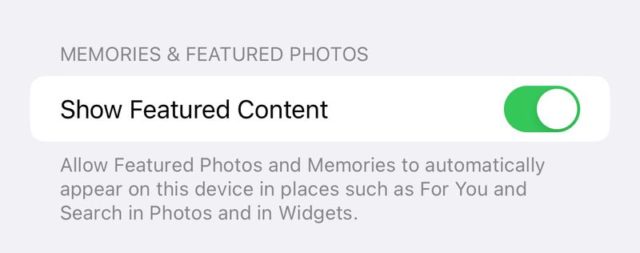
يضيف تحديث iOS 16 زراً جديداً يسمح لك بمنع “الصور” المميزة والذكريات من الظهور في “لك” أو For You و “البحث عن الصور” وفي الويدجيت.
يمكن العثور على هذا الزر في قسم “الصور” في تطبيق الإعدادات.
الكاميرا
تعتيم المقدمة في صور بورتريه
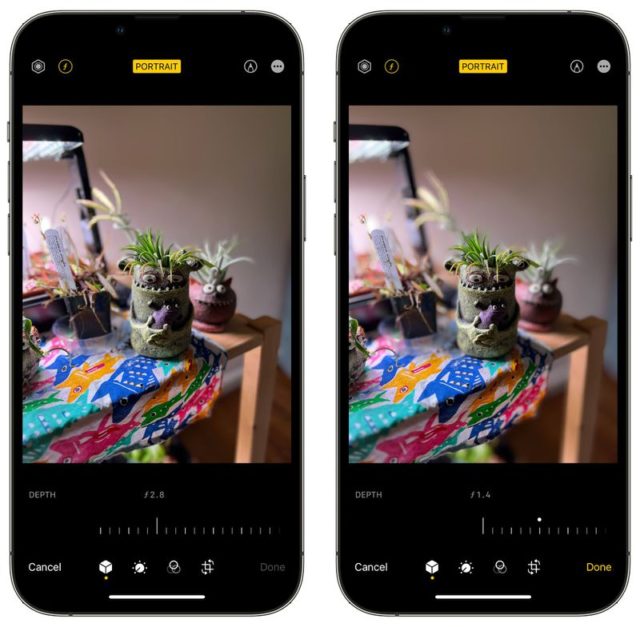
عند استخدام الوضع الرأسي، يمكنك تعتيم الكائنات في مقدمة الصورة للحصول على تأثير عمق المجال أكثر واقعية المظهر. تقتصر هذه الميزة على آي-فون 13 و 13 ميني و 13 برو و 13 برو ماكس، والأحدث.
ترجمة الكاميرا
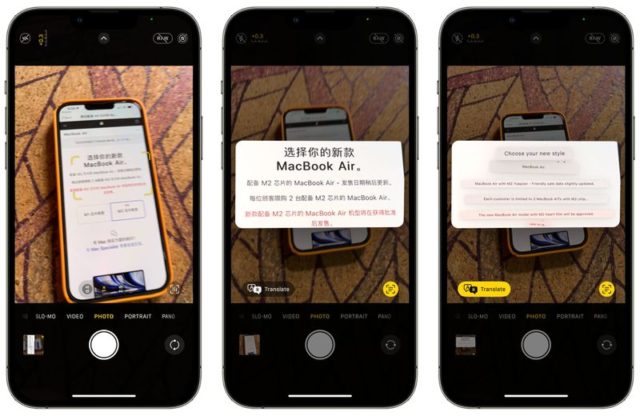
توسعت الترجمة على مستوى النظام لتشمل تطبيق الكاميرا في تحديث iOS 16، مما يسمح باستخدام كاميرا الآي-فون للترجمة الفورية للافتات والقوائم وغيرها.
فقط افتح تطبيق الكاميرا ووجهه إلى النص الذي تريد ترجمته، واضغط على زر اختيار النص لتحديد النص المكتشف، ثم اضغط على خيار الترجمة للحصول على ترجمة فورية.
إنها تشبه ميزة كاميرا الترجمة التي قدمها تطبيق ترجمة جوجل منذ فترة طويلة، وهي وهي ميزة مناسبة عندما تحتاج فقط إلى ترجمة سريعة ولكن لا تريد التقاط صورة.
جودة محسنة للوضع السينمائي

في طرز آي-فون 13، تكون ميزة تسجيل الفيديو بالوضع السينمائي أكثر دقة في تحديث iOS 16، يحتوي على تأثير عمق المجال أفضل لزوايا المظهر الجانبي وحول حواف الشعر والنظارات.
المصدر:



22 تعليق